Instagramへパソコンからアップロードする方法見ーつけた!Gramblr.の使用方法とエラー回避方法


最近ようやく始めたInstagram。写真を投稿するSNSとして人気を博しているInstagramですが、なんとPCからアップロードする公式の方法がありません。
アップロードするには一旦ドロップボックスなどに入れて、スマホからダウンロードしてスマホアプリでアップロードしていたのですが、それでは手間過ぎる。
しかし「Instagram PC アップロード」と調べても日本語の情報がありません。
そこで英語でInstagram PC Uploadで調べてみることに。そしたらありました!WindowsもMacも使用できるInstagramへのアップロードソフト「Gramblr.」が。
無料で使用できるGramblr.のインストール方法

Gramblr.はパソコンにインストールして使用するソフトです。
ダウンロードは公式サイトから最新版をダウンロードしましょう。
→Gramblr.

ダウンロード後はgramblr.zip(Windowsの場合)を解凍してgramblr-installer.exeを起動。
Nextで先に進みます。

インストール先を指定してNextへ。基本はいじらずそのままでOKです。

こちらも全て選んでNextへ。

ライセンスを同意して、Next。

ショート・カットをGramblrでOKで、Nextへ。
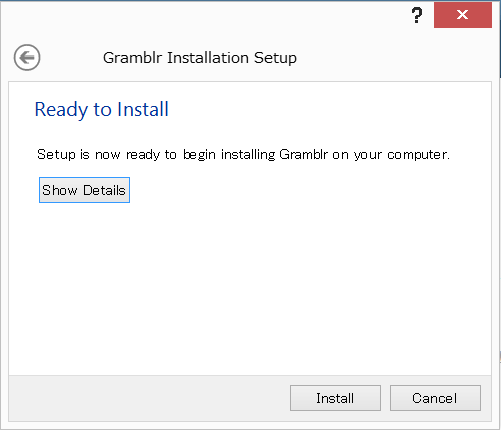
Installボタンを押して、進みます。

Gramblr.のインストールが始まって。
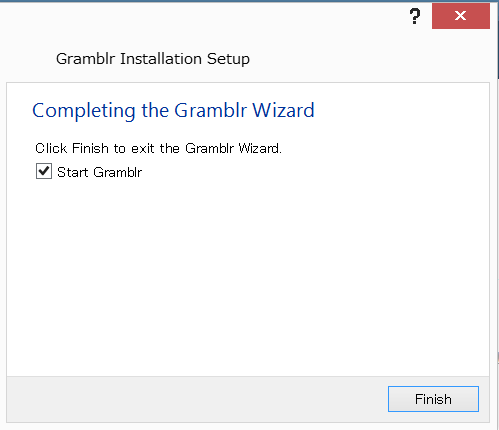
インストールが保存できたらFinishを押しましょう。
Gramblr.の利用方法とアップロードできないの回避方法

Gramblr.の利用は至って簡単。
まずはアカウント名を入れてログインします。

写真を選んでUPLOAD。この時に写真の容量が500KB以上、またはスクエアサイズになっていなければエラーが出て先に進めません。
選べたらUploadボタン。

文章を入れて、Save Captionへ。
ここを何回押しても進めない方はInstagramで携帯番号を登録していない可能性、大です。
私もここで詰まって、携帯のアプリを見た時にまだ認証ができていないことに気付きました。
認証ができていればここから進めます。
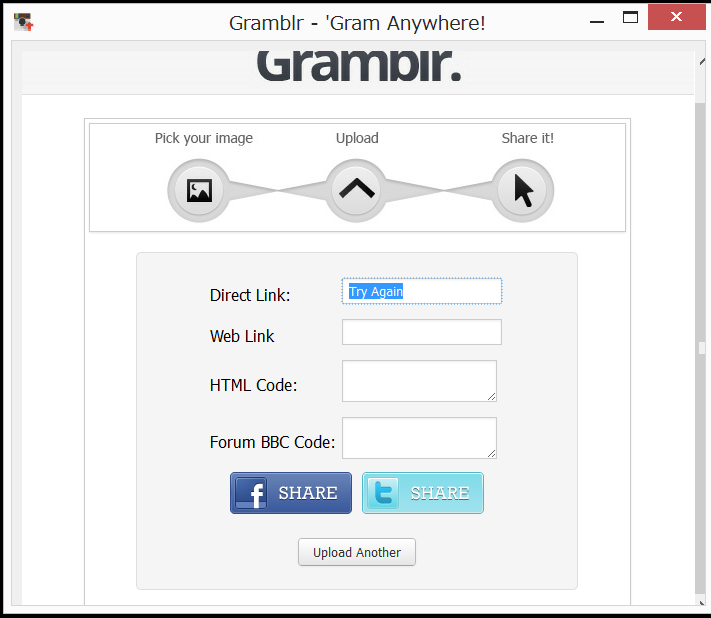
本当はここにリンクが出てくるのですが、Try Againと出てきたらアップロード出来ていません。
出来ていない要因はInstagramでFacebookと連携していないことにあります。
アプリからFacebookの認証を行えば、ここに各リンクの情報が出てきてアップロードできます。

この上の画面のように各フィールドにリンク内容があればアップロードができているので、自分のInstagramで確認してみましょう。
続いてアップロードする場合はAnother…から進んでいけばアップロードできます。
Gramblr.でアップロードできない場合
上にも書きましたが、Gramblr.では下記の設定ですとアップロードができません。
- リンク済みアカウントでFacebookをリンクしていない。
- プロフィールの非公開情報で電話番号を登録していない。
- SNSから送られてくるセキュリティ番号を入れていない。
英語版のサイトにもこの情報がなかなか見つられなくて苦労しましたが、分かればなんてことはありません。
これでPCからのInstagram生活をエンジョイできます!
Instagramのマーケティング本が2016年3月発売!予約受付中です!
ここらへんを読んでみたい!
・InstagramのKPIの設定や改善方法
・Instagramでの広告の出し方
・Instagramをビジネスで使う場合の有効な方法

最新投稿された記事はいかがですか?

1987年2月生まれ、滋賀県湖南市育ち、現在湖南市の三雲駅から徒歩20分超の場所でコワーキングスペース「今プラス」の管理人をしております。
→続きを読む

- 南野どうなる?2015年冬から4大リーグにいったザルツブルクの選手をリストアップ!
- 毎日25分のオンライン中国語レッスンサイトまとめ。結構サイトによって金額と時間が違ってます。
- 中国語で覚えておきたい接続詞まとめ。
- [サッカーまとめ]2007-2016に欧州のクラブチームに移籍して日本人選手リスト。
- ファイルメーカーのポータルで行から次の行に行くときに「Tab」を無効化にする方法。
- 住所から経度緯度をPHPで簡単変換するならGoogle Maps Geocoding API を使おう!
- Filemakerで複数のパソコンで同時接続して自動で情報を反映させるなら「共有」は必須!

- カテゴリー
- AfterEffects
- DIY
- Dreamweaver
- dマガジン
- Evernote
- FileMaker
- Googleアナリティクスの使い方
- Googleマップ
- heshe
- HTML&CSS
- HTML5ハイブリットアプリ
- iPad Pro9.7
- jQuery
- Laravel
- LINEスタンプ
- OpenSCAD
- PhotoShop
- PHP
- Premiere
- PS VITA
- Python
- Raspberry Piガイド
- SIMフリー
- twitterの使い方
- VAIO
- Welcart
- WordPress
- イラストレーター
- オープンデータ
- ガジェット
- カプラ
- コワーキングスペースについて書く
- サッカー
- ドメイン
- パソコントラブル
- ポルトガル語
- まとめ
- マンガ
- メーカーズ
- レーザーカッター
- レビュー
- 一眼レフ
- 中国スーパーリーグ
- 中国語
- 今プラス
- 仕事術
- 便利
- 写真撮影術
- 早起き
- 滋賀県
- 豚の丸焼きBBQ
- 雑感



